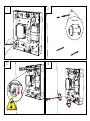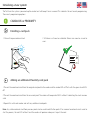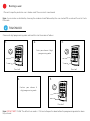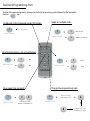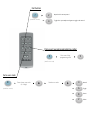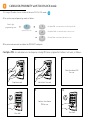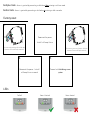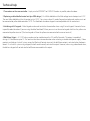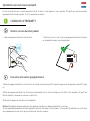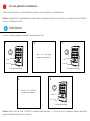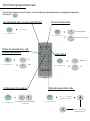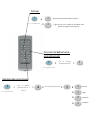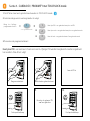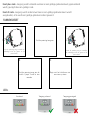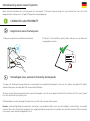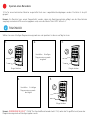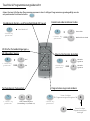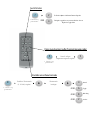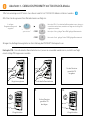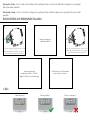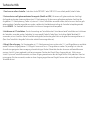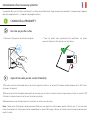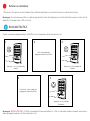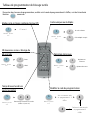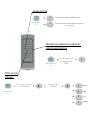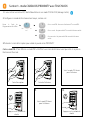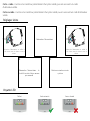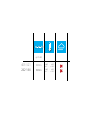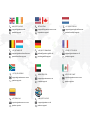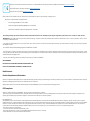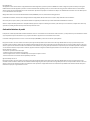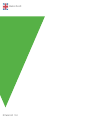Paxton ins-20007 Handleiding
- Categorie
- Beveiligingstoegangscontrolesystemen
- Type
- Handleiding

Paxton
ins-20007

1
2
4
3
10mm/0.4 “

EXIT
12V
12V DC
0V
Data
Clock
12V
LED
LED
LED
Paxton
Switch2

Initialising a new system
CARDLOCK or PROXIMITY
The rst time the system is powered up the control unit will beep 3 times a second. This indicates the unit needs programming.
There are 3 programming options.
Enrolling a card pack
Adding an additional Proximity card pack
1. Present/swipe enrolment card 2. All tokens will now be validated. Tokens can now be issued to
users.
1. Present the enrolment card from the original card pack to the reader and the amber LED will ash with the green & red LEDs
o.
2. Present the enrolment card from the new card pack. The reader will beep and all LEDs will be lit indicating the cards are now
valid.
3. Repeat this with each reader and with any additional card packs.
Note: Any valid enrolment card from previous packs can be used to add further packs. If an incorrect enrolment card is used to
start the process, the red LED will be lit and the reader will produce a beep as it rejects the card.
P
a
x
t
o
n
F
U
N
C
T
I
O
N
C
A
R
D
Enrolment card
1
.
A
t
i
n
s
t
a
l
l
a
t
i
o
n
,
p
r
e
s
e
n
t
t
h
i
s
c
a
r
d
t
o
t
h
e
r
e
a
d
e
r
t
o
v
a
l
i
d
a
t
e
t
h
e
t
o
k
e
n
s
i
n
t
h
i
s
p
a
c
k
2
.
T
o
r
e
-
v
a
l
i
d
a
t
e
a
u
s
e
r
t
o
k
e
n
p
r
e
s
e
n
t
t
h
i
s
e
n
r
o
l
m
e
n
t
c
a
r
d
t
o
t
h
e
r
e
a
d
e
r
f
o
l
l
o
w
e
d
b
y
t
h
e
u
s
e
r
t
o
k
e
n
Paxton

1. 2. 3.
Barring a user
Note: A user can be re-validated by showing the enrolment card followed by the user card or PIN re-entered if used in Card +
PIN mode.
1. Present/swipe the particular users shadow card. The user card is now barred
TOUCHLOCK
Choose a 6 digit programming code and load this into the reader as follows:
Note: DO NOT USE ‘123456’. The default user code is 1234 and will open the door before the programming code has been
fully entered.
5.
Enter your chosen 6 digit
programming code
Press bell Press bell
Press bell
Conrm your chosen 6
digit programming code
4.

To enter the programming menu, please enter the 6 digit programming code, followed by the appropiate
function key:
or
Multiple codes allowed
Combined card and keypad modes (KP reader)
See section 3
Enter time in seconds
(Default = 07, Maximum = 60
Touchlock Programming chart
5
2
1
Door open time (seconds)
Single or multiple codes
One code only
2
6
or
ON
4
20 wrong keystrokes = 60 second lockout
OFF
2
6
Enter new 6 digit
programming code
Conrm new 6 digit
programming code
6
Change the programming code
or
Silent
3
Beep on
2
6
(Hold for 3 seconds)
(Hold for 3 seconds)
(Hold for 3 seconds)
(Hold for 3 seconds)
(Hold for 3 seconds)
(Hold for 3 seconds)

Conrm user code
or
Toggle
Duress
Delete
or
or
Enter chosen user code
(4 - 8 digits)
8 4
6
8
2
Set a user code
Normal
or
Toggle door open until pressed again or toggle code entered
7
Exit button
Open door for time in option 5
2
4
Enter new 6 digit
programming code
9
Data reset (except programming code)
9
(Hold for 3 seconds)
(Hold for 3 seconds)
(Hold for 3 seconds)

or
or
CARDLOCK/PROXIMITY with TOUCHLOCK mode
1. If using a KP reader, it must rst be initialised in TOUCHLOCK mode
2. Set up the required operating mode, as follows:
3. Present enrolment card to validate the PROXIMITY card pack
Card plus PIN - An individual user card PLUS specic PIN
(Hold for 3 seconds)
Card plus Code - A valid token PLUS a valid user code
Card or Code - A valid token OR valid user code
Enter 6 digit
programming code
1 1
2
3
Card plus PIN - An individual user card requires a 4 digit PIN to be assigned to it before it will work, as follows:
Paxton
F
U
N
C
T
IO
N
C
A
R
D
E
n
r
o
lm
e
n
t
c
a
r
d
1
. A
t
in
s
t
a
lla
t
io
n
, p
r
e
s
e
n
t
t
h
i
s
c
a
r
d
t
o
t
h
e
r
e
a
d
e
r
t
o
v
a
lid
a
t
e
t
h
e
t
o
k
e
n
s
in
t
h
is
p
a
c
k
2
. T
o
r
e
-
v
a
lid
a
t
e
a
u
s
e
r
t
o
k
e
n
p
r
e
s
e
n
t
t
h
is
e
n
r
o
lm
e
n
t
c
a
r
d
t
o
t
h
e
r
e
a
d
e
r
f
o
llo
w
e
d
b
y
t
h
e
u
s
e
r
t
o
k
e
n
Enter the chosen PIN
for user
3.
Conrm the chosen
PIN for user
5.
2.
6.
1.
Enrolment card Individuals User card
Press bell
Press bell

Card plus Code - Access is granted by presenting a valid token then entering a valid user code.
Card or Code - Access is granted by presenting a valid token or entering a valid user code.
Disconnect the power and Insert link wire
between Green and Purple terminals
1.
Disconnect power and remove link wire
between Green and Purple terminals
3.
Reconnect the power
Switch2 will beep 4 times
2.
Reconnect the power - Switch2
will beep 3 times a second
4.
Proceed with Initialising a new
system
5.
Factory reset
LEDs
Default Access deniedAccess Granted

Technical help
1. Two readers on the same controller - Simply wire the PROXIMITY or CARDLOCK readers in parallel, colour for colour.
2. Replacing a white labelled control unit (pre 2004 design) - On a White labelled unit the Red voltage terminal output was 5V DC.
The new Yellow labelled unit has this output set to 12V DC. For systems where 5V readers/keypads are to be used, readers must not
be connected to yellow label controllers. NOTE: The Touchlock membrane keypad is not compatible with this control unit.
3. Initialising with 2 keypads - Either Keypad can be used to initialise the controller when using K-Series Keypads. Connect all wires
in parallel, colour for colour. If you are using the older Touchlock/SS then you must use the master keypad which has the yellow wire
connected to yellow terminal. (The slave keypad will have the yellow wire connected to the mauve terminal.)
4. Bell/Alarm Output - A 12V DC alarm sounder can be wired between the 12V and Bell terminals. This output is capable of
driving a 12V bell/buzzer up to 1A. This load must be taken into consideration when selecting a suitable rated power supply. If door
contacts are tted on a Switch2 system, across the Black and Contacts terminals, the bell/alarm output is activated when the door is
forced. On a Switch2 system using a keypad, the bell would normally activate this output. However, when using a door forced alarm,
the bell on a keypad will not activate the bell/buzzer connected to this output.

Opstarten van een nieuw systeem
CARDLOCK of PROXIMITY
De eerste maal dat een systeem opgestard wordt zal deze 3 maal piepen in een seconde. Dit geeft aan dat de controller
geprogrammeerd moet worden. Er zijn 3 programmeer opties.
Inleren van een kaarten pakket
Een extra set kaarten programmeren
1. Toon de programmatie kaart aan de lezer 2. Alle kaart zijn nu in het systeem geporgrammeerd, deze kunnen
nu uitgedeeld worden aan de gebruikers.
1. Bied de programmatiekaart van de eerste set kaarten aan, de oranje LED zal gaan knipperen en de groene & rode LEDs gaan
uit.
2. Bied de programmatiekaart van het nieuwe kaartpakket aan. De lezer zal piepen en alle LEDs zullen branden, dit geeft aan
dat alle kaarten in de oude en nieuwe set actief zijn.
3. Herhaal dit proces bij elke lezer en kaartpakket.
Notitie: Elke geldige programmatiekaart kan gebruikt worden om volgende pakketten in te leren.
Als een ongeldige programmatiekaart gebruikt wordt aan het begin van het proces, zal de rode LED oplichten en zal de lezer
een pieptoon geven om aan te geven dat de lezer de kaart weigerd.
P
a
x
t
o
n
F
U
N
C
T
I
O
N
C
A
R
D
Enrolment card
1
.
A
t
i
n
s
t
a
l
l
a
t
i
o
n
,
p
r
e
s
e
n
t
t
h
i
s
c
a
r
d
t
o
t
h
e
r
e
a
d
e
r
t
o
v
a
l
i
d
a
t
e
t
h
e
t
o
k
e
n
s
i
n
t
h
i
s
p
a
c
k
2
.
T
o
r
e
-
v
a
l
i
d
a
t
e
a
u
s
e
r
t
o
k
e
n
p
r
e
s
e
n
t
t
h
i
s
e
n
r
o
l
m
e
n
t
c
a
r
d
t
o
t
h
e
r
e
a
d
e
r
f
o
l
l
o
w
e
d
b
y
t
h
e
u
s
e
r
t
o
k
e
n
Paxton

1. 2. 3.
Om een gebruiker te blokkeren
Notitie: een gebruiker kan gedeblokkeerd worden door de programmatiekaart aan te bieden en de gebruikerskaart of PIN als
er kaart + PIN gebruikt wordt.
1. Bied de schaduwkaart van de betreende gebruiker aan, de gebruiker is nu geblokkeerd.
TOUCHLOCK
Kies een 6-cijferige programmeercode en programmeer deze:
Notitie: Gebruik niet de code ‘123456’. De standaard gebruikerscode is 1234 en de deur zal geopend worden voordat de
programmeercode ingegeven kan worden.
5.
Voer de 6-cijferige
programmeercode in
Druk op de belknop Druk op de belknop
Druk op de belknop
Bevestig de 6-cijferige
programmeercode
4.

Om in het programmeer menu te komen, voer de 6 cijferige programmeercode in gevolgd door de gewenste
functietoets:
OF
Meerdere codes toegestaan
Gecombineerde kaart en code modus(KP lezer)
Zie sectie 3
Voer de tijd in seconden in (standaard =
07, max = 60 )
TOUCHLOCK programmatie kaart
5
2
1
Tijd deur open (in seconden)
Één of meerdere codes
Eén code toegestaan
2
6
OF
AAN
4
20 keer de verkeerde toets = 60
seconden geblokkeerd
UIT
2
6
Voer de 6-cijferige
programmeercode in
Bevestig de 6-cijferige
programmeercode
6
Wijzig de programmatie code
OF
Stil
3
Stille werking
Pieptoon aan
2
6
3 sec. ingedrukt houden
3 sec. ingedrukt houden
3 sec. ingedrukt houden
3 sec. ingedrukt houden
3 sec. ingedrukt houden
3 sec. ingedrukt houden

Bevestig de gebruikerscode
OF Toggle
Dwangcode
Verwijderen
OF
OF
Voer de gekozen
gebruikerscode (4 - 8
cijfers) in
8 4
6
8
2
Gebruikerscode programmeren
Normaal
OF
Toggle ‘deur open’ tot er nogmaals op de drukknop wordt
gedrukt, of de toggle code word ingevoerd
7
Exit knop
Open de deur gedurende de tijdsperiode in optie 5
2
4
Voer de 6-cijferige
programmeercode in
9
Data reset( met behoud van de
programmeercode)
9
3 sec. ingedrukt houden
3 sec. ingedrukt houden
3 sec. ingedrukt houden

Sectie 3 - CARDLOCK / PROXIMITY met TOUCHLOCK mode
1. De KP lezer moet eerst geïnitialiseerd worden in TOUCHLOCK mode
2. Selecteer de gewenste werkingsmodus als volgt:
3. Presenteer de programmatiekaart
Kaart plus PIN - een gebruikerskaart plus een PIN
Kaart plus code - een gebruikerskaart plus een gebruikerscode
Kaart of code - een gebruikerskaart of een gebruikerscode
Breng de 6-cijferige
programmatie code in
1 1
2
3
Kaart plus PIN - aan een kaart moet eerst een 4-cijferige PIN worden toegekend voordat ze gebruikt
kan worden. Doe dit als volgt:
Paxton
F
U
N
C
T
IO
N
C
A
R
D
E
n
r
o
lm
e
n
t
c
a
r
d
1
. A
t
in
s
t
a
lla
t
io
n
, p
r
e
s
e
n
t
t
h
i
s
c
a
r
d
t
o
t
h
e
r
e
a
d
e
r
t
o
v
a
lid
a
t
e
t
h
e
t
o
k
e
n
s
in
t
h
is
p
a
c
k
2
. T
o
r
e
-
v
a
lid
a
t
e
a
u
s
e
r
t
o
k
e
n
p
r
e
s
e
n
t
t
h
is
e
n
r
o
lm
e
n
t
c
a
r
d
t
o
t
h
e
r
e
a
d
e
r
f
o
llo
w
e
d
b
y
t
h
e
u
s
e
r
t
o
k
e
n
Voer de PIN in
3.
Bevestig de gekozen PIN
voor een gebruiker
5.
2.
6.
1.
Programmatiekaart Individuelen gebruikerskaart
Druk op de belknop
Druk op de belknop
3 sec. ingedrukt houden
OF
OF

Kaart plus code - toegang wordt verleend wanneer er een geldige gebruikerskaart gepresenteerd
wordt, gevolgd door een geldige code.
Kaart of code - toegang wordt verleend wanneer er een geldige gebruikerskaart wordt
aangeboden, of er wordt een geldige gebruikerscode ingevoerd.
Neem de spanning weg en maak een
verbinding tussen de groene en de
paarse draad
1.
Neem de spanning weg en verwijder
de verbinding tussen de groene en de
paarse draad
3.
Sluit de spanning terug aan
2.
Sluit de spanning terug aan, de
Switch 2 piept 3 maal in een
seconde
4.
Begin met het initialiseren van
een nieuw systeem
5.
FABRIEKSRESET
LEDs
Standaard Toegang geweigerdToegang verleend

Technische hulp
1. 2 lezers op één controller - verbindt de PROXIMITY of CARDLOCK lezers parallel kleur op kleur.
2. Vervangen van een controller met wit label (pre 2004 design) - Op een wit gelabelde controller is de output van het rode
contact 5V DC. De nieuwe geel gelabelde controller heeft een output van 12V DC. Voordat de oude 5V lezers gebruikt kunnen
worden op de geel gelabelde controllers, moet de schakelaar op de printplaat omgezet worden. * Het Touchlock membraam keypad
is niet compatibel met deze controller.
3. Initialiseren van 2 keypads - Elk type Keypad uit K reeks keypad kan gebruikt worden om de controller te initialiseren.
Verbindt alle draden parallel, kleur op kleur. Indien de oudere Touchlock/SS gebruikt wordt, moet het masterkeypad gebruikt worden
(gele draad verbonden aan de gele klem). Bij het slave keypad wordt de gele draad verbonden aan de paarse klem.
4. Bel/alarm output - Er kan een 12V DC bel of sirene aangesloten worden op de 12V en Bel contacten. Met dit contact is het
mogelijk om een 12V bel of sirene tot 1A aan te sluiten, bij het selecteren van de juiste voeding moet deze belasting meegenomen
worden in de berekening. Als er een deurcontact verbonden is met het Switch2 systeem, via de contact en zwarte aansluiting, zal het
alarm contact geactiveerd worden wanneer de deur geforceerd is. Als er een keypad gebruikt op een Switch2 systeem, zal het alarm
contact geactiveerd worden bij het indrukken van de bel knop. Echter wanneer er een deur geforceerd alarm gebruikt wordt, zal de
belknop het alarm contact niet meer aansturen.

Initialisierung eines neuen Systems
CARDLOCK oder PROXIMITY
Beim ersten Einschalten des Systems piept das Steuergerät 3 Mal eine Sekunde lang. Dies weist darauf hin, dass das Gerät
programmiert werden muss. Es gibt 3Programmierungsoptionen.
Registrieren eines Kartenpacks
Hinzufügen eines weiteren Proximity-Kartenpacks
1. Registrierungskarte vorhalten/durchziehen 2. Ab jetzt sind alle Token gültig. Token können nun an Benutzer
ausgegeben werden.
1. Legen Sie die Registrierungskarte des ursprünglich verwendeten Kartenpacks am Leser vor, sodass die gelbe LED blinkt,
während die grüne und die rote LED ausgeschaltet bleiben.
2. Legen Sie die Registrierungskarte des neuen Kartenpacks vor. Der Leser piept und alle LEDs leuchten auf. Dies weist darauf
hin, dass die Karten jetzt gültig sind.
3. Wiederholen Sie den Vorgang für jeden Leser und für alle weiteren Kartenpacks.
Hinweis: Jede gültige Registrierungskarte von bereits verwendeten Packs kann zum Hinzufügen weiterer Packs verwendet
werden. Wenn zum Starten des Vorgangs eine ungültige Registrierungskarte verwendet wird, leuchtet die rote LED auf und der
Leser piept, wenn die Karte abgelehnt wird.
P
a
x
t
o
n
F
U
N
C
T
I
O
N
C
A
R
D
Enrolment card
1
.
A
t
i
n
s
t
a
l
l
a
t
i
o
n
,
p
r
e
s
e
n
t
t
h
i
s
c
a
r
d
t
o
t
h
e
r
e
a
d
e
r
t
o
v
a
l
i
d
a
t
e
t
h
e
t
o
k
e
n
s
i
n
t
h
i
s
p
a
c
k
2
.
T
o
r
e
-
v
a
l
i
d
a
t
e
a
u
s
e
r
t
o
k
e
n
p
r
e
s
e
n
t
t
h
i
s
e
n
r
o
l
m
e
n
t
c
a
r
d
t
o
t
h
e
r
e
a
d
e
r
f
o
l
l
o
w
e
d
b
y
t
h
e
u
s
e
r
t
o
k
e
n
Paxton

1. 2. 3.
Sperren eines Benutzers
Hinweis: Ein Benutzer kann erneut freigeschaltet werden, indem die Registrierungskarte gefolgt von der Benutzerkarte
vorgelegt wird oder die PIN erneut eingegeben wird, wenn der Modus “Karte +PIN“ aktiviert ist.
1. Die für einen bestimmten Benutzer ausgestellte Karte muss vorgehalten/durchgezogen werden. Die Karte ist ab jetzt
gesperrt.
TOUCHLOCK
Wählen Sie einen 6-stelligen Programmierungscode aus und speichern Sie diesen wie folgt im Leser:
Hinweis: VERWENDEN SIE NICHT “123456“. Der Standard-Benutzercode lautet 1234, sodass die Tür geönet wird, bevor der
Programmierungscode vollständig eingeben wurde.
5.
Gewählten 6-stelligen
Programmierungscode
eingeben
Klingel drücken
Klingel drücken
Klingel drücken
Gewählten 6-stelligen
Programmierungscode
bestätigen
4.

Geben Sie zum Aufrufen des Programmierungsmenüs den 6-stelligen Programmierungscode gefolgt von der
entsprechenden Funktionstaste ein:
Mehrfach-Codes erlaubt
Kombinierte Karten- und Tastenfeld-Modi (KP-Leser)
Siehe Abschnitt 3
Zeit in Sekunden eingeben
(Voreinstellung = 07, maximal = 60)
Touchlock-Programmierungsübersicht
5
2
1
Türfreigabezeit (Sekunden)
Einzelcode oder mehrere Codes
Nur ein Code
2
6
ODER EIN
4
20falsche Tastenbetätigungen=
60Sekunden Sperre
AUS
2
6
Neuen 6-stelligen
Programmierungscode eingeben
Neuen 6-stelligen
Programmierungscode
bestätigen
6
Programmierungscode ändern
Akustische
Signale aus
3
Akustische Signale abstellen
Akustische
Signale ein
2
6
3 Sekunden lang
gedrückt halten
3 Sekunden lang
gedrückt halten
3 Sekunden lang
gedrückt halten
3 Sekunden lang
gedrückt halten
3 Sekunden lang
gedrückt halten
3 Sekunden lang
gedrückt halten
ODER
ODER

Benutzercode
bestätigen
Toggle
Bedrohung
Löschen
Gewählten Benutzercode
(4- 8Stellen) eingeben
8 4
6
8
2
Einstellen eines Benutzercodes
Normal
Türfreigabe toggeln bis zum erneuten Drücken oder zur
Eingabe des Toggle-Codes
7
Austrittstaster
Tür für den in Option 5 denierten Zeitraum freigeben
2
4
Neuen 6-stelligen
Programmierungscode eingeben
9
Daten zurücksetzen (außer Programmierungscode)
9
3 Sekunden lang
gedrückt halten
3 Sekunden lang
gedrückt halten
3 Sekunden lang
gedrückt halten
ODER
ODER
ODER
ODER

Abschnitt 3 - CARDLOCK/PROXIMITY mit TOUCHLOCK-Modus
1. Bei Verwendung eines KP-Lesers muss dieser zunächst im TOUCHLOCK-Modus initialisiert werden.
2. Richten Sie den gewünschten Betriebsmodus wie folgt ein:
3. Legen Sie die Registrierungskarte zur Freischaltung des PROXIMITY-Kartenpacks vor.
Karte plus PIN – Der individuellen Benutzerkarte muss, bevor sie
verwendet werden kann, zunächst wie folgt eine 4-stellige PIN
zugewiesen werden:
3 Sekunden lang
gedrückt halten
Karte plus Code- gültiges Token PLUS gültiger Benutzercode
Karte oder Code- gültiges Token ODER gültiger Benutzercode
6-stelligen
Programmierungscode
eingeben
1 1
2
3
Karte plus PIN- Der individuellen Benutzerkarte muss, bevor sie verwendet werden kann, zunächst wie folgt
eine 4-stellige PIN zugewiesen werden:
Paxton
F
U
N
C
T
IO
N
C
A
R
D
E
n
r
o
lm
e
n
t
c
a
r
d
1
. A
t
in
s
t
a
lla
t
io
n
, p
r
e
s
e
n
t
t
h
i
s
c
a
r
d
t
o
t
h
e
r
e
a
d
e
r
t
o
v
a
lid
a
t
e
t
h
e
t
o
k
e
n
s
in
t
h
is
p
a
c
k
2
. T
o
r
e
-
v
a
lid
a
t
e
a
u
s
e
r
t
o
k
e
n
p
r
e
s
e
n
t
t
h
is
e
n
r
o
lm
e
n
t
c
a
r
d
t
o
t
h
e
r
e
a
d
e
r
f
o
llo
w
e
d
b
y
t
h
e
u
s
e
r
t
o
k
e
n
Für den Benutzer
gewählte PIN
eingeben
3.
Für den Benutzer
gewählte PIN
bestätigen
5.
2.
6.
1.
Registrierungskarte Individuelle Benutzerkarte
Klingel drücken
Klingel drücken
ODER
ODER

Karte plus Code- Zutritt wird nach Vorlage eines gültigen Tokens und anschließender Eingabe eines gültigen
Benutzercodes gewährt.
Karte oder Code- Zutritt wird nach Vorlage eines gültigen Tokens oder Eingabe eines gültigen Benutzercodes
gewährt.
Von der Stromversorgung trennen und
Verbindungsdraht zwischen der grünen
und der violetten Klemme einsetzen
1.
Von der Stromversorgung trennen und
Verbindungsdraht zwischen der grünen
und der violetten Klemme einsetzen
3.
Stromversorgung
wiederherstellen
2.
Stromversorgung
wiederherstellen- Switch2
piept 3Mal eine Sekunde lang
4.
Fortfahren mit 'Initialisieren
eines neuen Systems'
5.
RÜCKSETZEN AUF WERKSEINSTELLUNG
LEDs
Voreinstellung Zutritt verweigertZutritt gewährt

Technische Hilfe
1. Zwei Leser am selben Controller- Verdrahten Sie die PROXIMITY- oder CARDLOCK-Leser einfach parallel, Farbe für Farbe.
2. Austausch eines weiß gekennzeichneten Steuergeräts (Modell vor 2004)- Bei einem weiß gekennzeichneten Gerät liegt
die Ausgabe an der roten Spannungsklemme bei 5V Gleichspannung. Bei dem neuen gelb gekennzeichneten Gerät liegt die
Ausgabe bei 12V Gleichspannung. Sollen in Systemen 5-V-Leser/-Tastenfelder verwendet werden, dürfen Leser erst dann an gelb
gekennzeichnete Controller angeschlossen werden, nachdem die Steckbrückeneinstellung der Controller-Leiterplatte geändert
wurde. HINWEIS: Das Touchlock-Folientastenfeld ist mit diesem Steuergerät nicht kompatibel.
3. Initialisieren mit 2Tastenfeldern- Bei der Verwendung von Tastenfeldern der K-Serie können beide Tastenfelder zum Initialisieren
des Controllers verwendet werden. Verdrahten Sie immer parallel, Farbe für Farbe. Wenn Sie das ältere Modell Touchlock/SS
verwenden, müssen Sie auf das Master-Tastenfeld zurückgreifen, bei dem der gelbe Draht an die gelbe Klemme angeschlossen ist.
(Beim Slave-Tastenfeld ist der gelbe Draht an die violette Klemme angeschlossen.)
4. Klingel-/Alarm-Ausgang- Ein Alarmtongeber mit 12V Gleichspannung kann zwischen den 12-V- und Klingelklemmen verdrahtet
werden. An diesen Ausgang können 12-V-Klingeln/-Summer mit bis zu 1A angeschlossen werden. Die jeweilige Last ist bei der
Auswahl einer geeigneten Stromversorgung zu berücksichtigen. Werden Türkontakte über die schwarzen und Kontaktklemmen
an einem Switch2-System angebracht, wird bei erzwungenen Zutritten der Klingel-/Alarm-Ausgang aktiviert. Wird in einem
Switch2-System ein Tastenfeld verwendet, wird dieser Ausgang normalerweise von der Klingel aktiviert. Wird jedoch ein Alarm bei
erzwungenen Zutritten verwendet, werden an diesen Ausgang angeschlossene Klingeln/Summer nicht von der Klingel auf einem
Tastenfeld aktiviert.

Initialisation d'un nouveau système
CARDLOCK ou PROXIMITY
La première fois que le système est allumé, le système de contrôle émet 3 bips sonores par seconde. Ils indiquent que l'appareil
doit être programmé. Il y a 3 options de programmation.
Inscrire un jeu de cartes
Ajout d’un autre jeu de cartes Proximity
1. Présenter / faire passer la carte d'inscription 2. Tous les jetons vont maintenant être conrmés. Les jetons
peuvent désormais être donnés aux utilisateurs.
1. Présenter la carte d'inscription du jeu de cartes originel au lecteur: le voyant LED couleur ambre clignote et les LED vertes
et rouges s'éteignent.
2. Présenter la carte d'inscription provenant du nouveau jeu de cartes. Le lecteur émet un bip sonore, et tous les voyants LED
s'allument, indiquant que les cartes sont maintenant valides.
3. Recommencer avec chaque lecteur et avec tous les autres jeux de cartes.
Note : Toute carte d'inscription valide provenant d'anciens jeux peut être utilisée pour ajouter d'autres jeux. Si une mauvaise
carte d'inscription est utilisée pour lancer la procédure, le voyant LED rouge s'allume, et le lecteur émet un bip sonore lorsqu'il
rejette la carte.
P
a
x
t
o
n
F
U
N
C
T
I
O
N
C
A
R
D
Enrolment card
1
.
A
t
i
n
s
t
a
l
l
a
t
i
o
n
,
p
r
e
s
e
n
t
t
h
i
s
c
a
r
d
t
o
t
h
e
r
e
a
d
e
r
t
o
v
a
l
i
d
a
t
e
t
h
e
t
o
k
e
n
s
i
n
t
h
i
s
p
a
c
k
2
.
T
o
r
e
-
v
a
l
i
d
a
t
e
a
u
s
e
r
t
o
k
e
n
p
r
e
s
e
n
t
t
h
i
s
e
n
r
o
l
m
e
n
t
c
a
r
d
t
o
t
h
e
r
e
a
d
e
r
f
o
l
l
o
w
e
d
b
y
t
h
e
u
s
e
r
t
o
k
e
n
Paxton

1. 2. 3.
Refuser un utilisateur
Remarque : Un utilisateur peut être re-validé en présentant la carte d’inscription puis la carte d’utilisateur ou en ressaisissant le
code PIN, si le mode carte + PIN est utilisé.
1. Présenter / faire passer la carte Shadow d'un utilisateur particulier. La carte d'utilisateur est maintenant refusée
BLOCAGE TACTILE
Choisir un code de programmation à 6 chires, et le charger dans le lecteur comme suit :
Remarque : NE PAS UTILISER « 123456 ». Le code d’utilisateur par défaut est 1234, et il permettra d’ouvrir la porte avant que le
code de programmation n’ait été entièrement saisi.
5.
Saisir votre code de
programmation à 6 chires
Appuyer sur le symbole de
cloche
Appuyer sur le symbole de
cloche
Appuyer sur le symbole
de cloche
Conrmer votre code de
programmation à 6 chires
4.

Pour entrer dans le menu de programmation, veuillez saisir le code de programmation à 6 chires, suivi de la touche de
fonction concernée :
Codes multiples acceptés
Modes carte et clavier combinés (lecteur KP)
Cf. Section 3
Entrez le temps d'ouverture en secondes
(défaut = 07, max = 60)
Tableau de programmation de blocage tactile
5
2
1
Temps d’ouverture d’une
porte (secondes)
Codes uniques ou multiples
Un code seulement
2
6
Allumé
4
20 mauvaises saisies = blocage de
60 secondes
Eteint
2
6
Saisir un nouveau code
de programmation à 6
chires
Conrmer le nouveau code
de programmation à 6
chires
6
Modier le code de programmation
Opération silencieuse
3
Opération silencieuse
Opération non-
silencieuse
2
6
Maintenir pendant
3 sec.
Maintenir pendant
3 sec.
Maintenir pendant
3 sec.
Maintenir pendant
3 sec.
Maintenir pendant
3 sec.
Maintenir pendant
3 sec.
ou
ou
ou

Conrmer le code
d’utilisateur
ou
ou
ou
Toggle
Forcer
Supprimer
Saisir le code d'utilisateur
choisi (4 à 8 chires)
8 4
6
8
2
Dénir un code
utilisateur
Normale
Porte ouverte jusqu’à ce nouvel appui sur le bouton ou
saisie d’un code
7
Bouton de Sortie
Ouvrir la porte pour le temps spécié en option 5
2
4
Saisir un nouveau code
de programmation à 6
chires
9
Réinitialiser les données (à l'exception du
code de programmation)
9
Maintenir pendant
3 sec.
Maintenir pendant
3 sec.
Maintenir pendant
3 sec.
ou

ou
ou
Section 3 - mode CARDLOCK/PROXIMITY avec TOUCHLOCK
1. Si vous utilisez un lecteur KP, il doit d'abord être mis en mode TOUCHLOCK (blocage tactile)
2. Congurer le mode de fonctionnement requis, comme suit :
3. Présenter la carte d'inscription pour valider le jeu de cartes PROXIMITY
Carte + code PIN - Une carte d’utilisateur ET un code PIN
Maintenir pendant
3 sec.
Carte + code - Un jeton valide ET un code d'utilisateur valide
Carte ou code - Un jeton valide OU un code d'utilisateur
valide
Entrez le Code de
Programmation à 6 chires
1 1
2
3
Carte + code PIN - Il faut aecter un code PIN à 4 chires à une carte d'utilisateur avant que celle-ci ne puisse
fonctionner. Pour cela :
Paxton
F
U
N
C
T
IO
N
C
A
R
D
E
n
r
o
lm
e
n
t
c
a
r
d
1
. A
t
in
s
t
a
lla
t
io
n
, p
r
e
s
e
n
t
t
h
i
s
c
a
r
d
t
o
t
h
e
r
e
a
d
e
r
t
o
v
a
lid
a
t
e
t
h
e
t
o
k
e
n
s
in
t
h
is
p
a
c
k
2
. T
o
r
e
-
v
a
lid
a
t
e
a
u
s
e
r
t
o
k
e
n
p
r
e
s
e
n
t
t
h
is
e
n
r
o
lm
e
n
t
c
a
r
d
t
o
t
h
e
r
e
a
d
e
r
f
o
llo
w
e
d
b
y
t
h
e
u
s
e
r
t
o
k
e
n
Saisir le code PIN choisi
pour l'utilisateur
3.
Saisir le code PIN choisi
pour l’utilisateur
5.
2.
6.
1.
Carte d'inscription Carte de l'utilisateur
Appuyer sur le symbole de
cloche
Appuyer sur le symbole de
cloche

Carte + code - L'accès est accordé sur présentation d'un jeton valide, puis en saisissant un code
d'utilisateur valide.
Carte ou code - L'accès est accordé sur présentation d'un jeton valide, ou en saisissant un code d'utilisateur
valide.
Débrancher l'alimentation et enler le
l de liaison entre les bornes verte et
violette
1.
Débrancher l’alimentation et enler le
l de liaison entre les bornes verte et
violette
3.
Rebrancher l'alimentation
2.
Rebrancher l'alimentation - le
Switch2 émettra 3 bips sonores
par seconde
4.
Mettre en marche un autre
système
5.
Réglages Usine
Voyants LED
Défaut Access deniedAccès autorisé

Questions posées fréquemment
1. Deux lecteurs sur le même système de contrôle - Il sut de câbler les PROXIMITY ou CARDLOCK en parallèle ; chaque couleur
correspondant à la même couleur.
2. Remplacer un système de contrôle étiqueté en blanc (pré 2004) - Sur un système à étiquette blanche, la borne rouge de sortie
tension était en 5 V CC. La sortie du nouveau système, étiqueté en jaune, est en 12 V CC. Pour les systèmes utilisant des lecteurs /
claviers 5 V, les lecteurs ne doivent pas être branchés sur des systèmes de contrôle à PCB de. REMARQUE : Le clavier à membrane
Touchlock est incompatible avec ce système de contrôle.
3. Allumage avec 2 claviers - Les deux claviers peuvent être utilisés pour allumer le système de contrôle lors de l'utilisation des
claviers modèles K. Brancher tous les ls en parallèle ; chaque couleur correspondant à la même couleur. Si vous utilisez l'ancien
Touchlock / SS, vous devez utiliser le clavier principal dont le l jaune est relié à la borne jaune. (Le l jaune du clavier esclave sera relié
à la borne mauve.)
4. Sortie de sonnerie / alarme - Une sonnerie d'alarme 12 V CC peut être raccordée entre les bornes 12 V et sonnerie. Cette sortie
peut faire fonctionner une sonnerie 12 V pouvant aller jusqu'à 1 A d'intensité. Une charge dont il faudra tenir compte lors du choix de
l'alimentation. Si les contacts de porte sont montés sur un système Switch2, entre les bornes de contact et noire, la sortie sonnerie
/ alarme se déclenchera lorsque la porte sera forcée. Sur un système Switch2 à clavier, la sonnerie déclenchera normalement cette
sortie. Cependant, lors de l'utilisation d'une alarme en cas de porte forcée, la sonnerie du clavier ne déclenchera pas la sonnerie reliée
à cette sortie.

405-321
242-166
80mA
80mA
@12V DC
-20°C - +55°C
-4°F - +131°F
-20°C - +55°C
-4°F - +131°F
+-

+27 (0) 21 4276691
support@paxtonaccess.co.za
paxton.support
+31 (0)76 3333 999
paxton.benelux.support
support@paxton-benelux.com
+44 (0)1273 811011
paxton.support
support@paxton.co.uk
+49 (0) 251 2080 6900
paxton.gmbh.support
+44 (0)1273 811011
paxton.support
support@paxton.co.uk
8000 3570 3783
paxton.support
support@paxtonaccess.ae
+33 (0)1 57 32 93 56
support@paxtonaccess.fr
paxton.support
877.438.7298
usapaxton.support
supportUS@paxton-access.com
+52 55 5351 3667
paxton.soporte
+57 1508 8198
paxton.soporte
+32 (0) 78485147
paxton.benelux.support
support@paxton-benelux.com

Paxton Access Ltd hereby declares that this product is in conformity with all the essential requirements of the Directive 2014/53/EU. http://paxton.info/4867
The full declaration of conformity is provided at: http://paxton.info/3910
Contact details are provided at: http://paxton.info/596
These products are not suitable for retail sale. All warranties are invalid if these products are not installed by a competent person.
The product is compliant with the following directives:
• The Low Voltage (LVD) Directive - 2006/108/EC
• The Electro-Magnetic Compatibility (EMC) Directive - 2004/108/EC
• The Restriction of Hazardous Substances (RoHS) Directive - 2011/65/EU
:The following warnings and instructions MUST be adhered to. Read the instructions before installing and powering the equipment. Keep the instructions in a safe place for future reference.
:INSTALLATION - Only qualied and trained personnel, familiar with this type of product and who fully understand these instructions should install, connect or test this equipment. There are no user
serviceable parts within the PSU unit.
:- The equipment is intended for indoor use only in dry locations. This is a Class A product. In a domestic environment this product may cause radio interference in which case the user may be required to
take adequate measures.
:- The installation must meet National Wiring Regulations and IEC60950-1 standards.
:- Disconnect Devices: A readily accessible disconnect device shall be incorporated in the building wiring to include an appropriately rated circuit breaker to disconnect both poles with at least a 3.0 mm
contact gap. After switch o, all internal capacitors will discharge to safe levels within 60 seconds under normal conditions. Under fault conditions, charge may be held for much longer and suitable precautions
should be taken before handling the unit.
:- Protection device: The fusing characteristics of the protection device to be used are T3.15AH250V
SAFETY WARNING
RISK OF EXPLOSION IF BATTERY IS REPLACED BY AN INCORRECT TYPE.
DISPOSE OF USED BATTERIES ACCORDING TO THE INSTRUCTIONS.
North America:-
Product Complianace and limitations
This device complies with Part 15 of the FCC Rules. Operation is subject to the following two conditions:
(1) this device may not cause harmful interference, and (2) this device must accept any interference received, including interference that may cause undesired operation. Changes or modications not
expressly approved by the party responsible for compliance could void the user's authority to operate the equipment.
Class B digital devices.
This equipment has been tested and found to comply with the limits for a Class B digital device, pursuant to Part 15 of the FCC Rules. These limits are designed to provide reasonable protection against
harmful interference in a residential installation. This equipment generates, uses and can radiate radio frequency energy and, if not installed and used in accordance with the instructions, may cause harmful
interference to radio communications. However, there is no guarantee that interference will not occur in a particular installation. If this equipment does cause harmful interference to radio or television
reception, which can be determined by turning the equipment o and on, the user is encouraged to try to correct the interference by one or more of the following measures:
-- Reorient or relocate the receiving antenna.
-- Increase the separation between the equipment and receiver.
-- Connect the equipment into an outlet on a circuit dierent from that to which the receiver is connected.
-- Consult the dealer or an experienced radio/TV technician for help.
FCC Compliance
This device complies with Industry Canada licence-exempt RSS standard(s). Operation is subject to the following two conditions: (1) this device may not cause interference, and (2) this device must accept any
interference, including interference that may cause undesired operation of the device.
Wiring methods shall be in accordance with the National Electrical Code (ANSI/NFPA70), local codes, and the authorities having jurisdiction.

Wiring methods shall be in accordance with the National Electrical Code (ANSI/NFPA70), local codes, and the authorities having jurisdiction.
For CAN/ULC-S319 installations, terminals, leads and wiring methods must comply with CSA, C22.1, Canadian electrical code, Part 1, safety standards for electrical installations.
The use of any add-on, expansion, memory or other module manufactured or supplied by the manufacturer’s representative will invalidate the CAN/ULC-S319 certication.
This device complies with Industry Canada licence-exempt RSS standard(s). Operation is subject to the following two conditions: (1) this device may not cause interference, and (2) this device must accept
any interference, including interference that may cause undesired operation of the device.
Cet appareil a été testé et a été trouvé conforme avec les limites pour un appareil numérique de Classe B, en vertu de la Partie 15 des règles FCC. Ces limites sont conçues pour fournir une protection
raisonnable contre des interférences nuisibles dans une installation résidentielle. L’appareil génère, utilise et peut émettre une énergie de fréquence radio et, s’il n’est pas installé et utilisé en accord avec les
instructions, peut causer des interférences nuisibles aux communications radio. Néanmoins, il n’y a pas de garantie que l’interférence ne sera présentera pas sur une installation particulière. Si l’équipement
crée une interférence nuisible à la réception radio ou télévisuelle, qui peut être déterminé en éteignant et rallumant l’appareil, l’utilisateur est conseillé d’essayer de corriger l’interférence avec une ou
plusieurs des mesures ci-dessous:
-- Réorienter ou repositionné l’antenne de réception
-- Augmenter la séparation entre l’équipement et le récepteur.
-- Connecter l’appareil sur une sortie ou un circuit diérent que celui sur lequel le récepteur est connecté.
-- Consulter le fournisseur ou un technicien radio/TV expérimenté pour une aide.
Appareils numériques de classe A.
Cet appareil a été testé et a été trouvé conforme avec les limites pour un appareil numérique de Classe B, en vertu de la Partie 15 des règles FCC. Ces limites sont conçues pour fournir une protection
raisonnable contre des interférences nuisibles dans une installation résidentielle. L’appareil génère, utilise et peut émettre une énergie de fréquence radio et, s’il n’est pas installé et utilisé en accord avec les
instructions, peut causer des interférences nuisibles aux communications radio. L’opération de cet équipement dans une zone résidentielle créera probablement des interférences nuisibles dans quel cas
l’utilisateur sera requis pour corriger l’interférence à ses frais.
Ce dispositif est conforme au(x) standards RSS de l’industrie Canadienne sans-licence. Le fonctionnement est soumis aux deux conditions suivantes : (1) ce dispositif ne doit pas créer d’interférences nuisibles
et (2) ce dispositif doit accepter toute interférence reçue, y compris des interférences qui peuvent causer un fonctionnement non souhaité.
Les méthodes de câblage doivent être en accord avec le code nation électrique (ANSI/NFPA70), codes locaux et les autorités ayant la juridiction.
Conformité et limitations du produit
Class A digital devices.
This equipment has been tested and found to comply with the limits for a Class A digital device, pursuant to part 15 of the FCC Rules. These limits are designed to provide reasonable protection against
harmful interference when the equipment is operated in a commercial environment. This equipment generates, uses, and can radiate radio energy and, if not installed and used in accordance with the
instruction manual, may cause harmful interference to radio communications. Operation of this equipment in a residential area is likely to cause harmful interference in which case the user will be required
to correct the interference at his own expense.

© Paxton Ltd 1.0.4
Made in the UK
Documenttranscriptie
Paxton ins-20007 1 2 10mm/0.4 “ 3 4 Paxton Switch2 12V LED 12V LED Data Clock 0V EXIT 12V DC LED Initialising a new system The first time the system is powered up the control unit will beep 3 times a second. This indicates the unit needs programming. There are 3 programming options. CARDLOCK or PROXIMITY Enrolling a card pack 1. Present/swipe enrolment card En FU ro NC lm TIO en N 1. re At in ad er stal 2. to la va tio en To lid n, use rolm re-v at pre r to en alid e th se ke t ca ate e to nt th n rd a u ke is to se ns ca th r to in rd e re ke th to is th ad n p pac e er re fo se k llo nt wed th is by th e tc ar d CA 2. All tokens will now be validated. Tokens can now be issued to users. RD Pa xt on Paxton Adding an additional Proximity card pack 1. Present the enrolment card from the original card pack to the reader and the amber LED will flash with the green & red LEDs off. 2. Present the enrolment card from the new card pack. The reader will beep and all LEDs will be lit indicating the cards are now valid. 3. Repeat this with each reader and with any additional card packs. Note: Any valid enrolment card from previous packs can be used to add further packs. If an incorrect enrolment card is used to start the process, the red LED will be lit and the reader will produce a beep as it rejects the card. Barring a user 1. Present/swipe the particular users shadow card. The user card is now barred Note: A user can be re-validated by showing the enrolment card followed by the user card or PIN re-entered if used in Card + PIN mode. TOUCHLOCK Choose a 6 digit programming code and load this into the reader as follows: 1. 2. 3. Enter your chosen 6 digit programming code Press bell 4. Press bell 5. Confirm your chosen 6 digit programming code Press bell Note: DO NOT USE ‘123456’. The default user code is 1234 and will open the door before the programming code has been fully entered. Touchlock Programming chart To enter the programming menu, please enter the 6 digit programming code, followed by the appropiate function key: Single or multiple codes Combined card and keypad modes (KP reader) 1 See section 3 2 2 One code only 6 Multiple codes allowed (Hold for 3 seconds) (Hold for 3 seconds) or 20 wrong keystrokes = 60 second lockout 4 (Hold for 3 seconds) or 2 OFF 3 6 ON (Hold for 3 seconds) Door open time (seconds) (Hold for 3 seconds) Enter time in seconds (Default = 07, Maximum = 60 Beep on 6 Silent Change the programming code 6 5 or 2 Enter new 6 digit programming code (Hold for 3 seconds) Confirm new 6 digit programming code Exit button 7 (Hold for 3 seconds) or 2 Open door for time in option 5 4 Toggle door open until pressed again or toggle code entered Data reset (except programming code) 9 Enter new 6 digit programming code 9 (Hold for 3 seconds) Set a user code 8 (Hold for 3 seconds) Enter chosen user code (4 - 8 digits) 4 Normal or 6 Toggle or 8 Duress or 2 Delete Confirm user code CARDLOCK/PROXIMITY with TOUCHLOCK mode 1. If using a KP reader, it must first be initialised in TOUCHLOCK mode 2. Set up the required operating mode, as follows: Enter 6 digit programming code 1 (Hold for 3 seconds) 1 Card plus PIN - An individual user card PLUS specific PIN or 2 Card plus Code - A valid token PLUS a valid user code or 3 Card or Code - A valid token OR valid user code 3. Present enrolment card to validate the PROXIMITY card pack Card plus PIN - An individual user card requires a 4 digit PIN to be assigned to it before it will work, as follows: 1. 2. RD CA N rd e th to ck TIO t ca rd pa ca this is the is t th by NC en t th in en FU nrolm n, presthene tokens ken presfollowed E 3. on xt Pa Enter the chosen PIN for user e to er latio at er ad us e re stal valid e a th to at to alid rd -v ca re ent n To 2. rolm ke en er to us in At 1. ader re Enrolment card Individuals User card 5. 6. Confirm the chosen PIN for user Press bell Press bell Card plus Code - Access is granted by presenting a valid token then entering a valid user code. Card or Code - Access is granted by presenting a valid token or entering a valid user code. Factory reset 1. 3. 2. Reconnect the power Switch2 will beep 4 times Disconnect the power and Insert link wire between Green and Purple terminals Disconnect power and remove link wire between Green and Purple terminals 4. 5. Proceed with Initialising a new system Reconnect the power - Switch2 will beep 3 times a second LEDs Default Access Granted Access denied Technical help 1. Two readers on the same controller - Simply wire the PROXIMITY or CARDLOCK readers in parallel, colour for colour. 2. Replacing a white labelled control unit (pre 2004 design) - On a White labelled unit the Red voltage terminal output was 5V DC. The new Yellow labelled unit has this output set to 12V DC. For systems where 5V readers/keypads are to be used, readers must not be connected to yellow label controllers. NOTE: The Touchlock membrane keypad is not compatible with this control unit. 3. Initialising with 2 keypads - Either Keypad can be used to initialise the controller when using K-Series Keypads. Connect all wires in parallel, colour for colour. If you are using the older Touchlock/SS then you must use the master keypad which has the yellow wire connected to yellow terminal. (The slave keypad will have the yellow wire connected to the mauve terminal.) 4. Bell/Alarm Output - A 12V DC alarm sounder can be wired between the 12V and Bell terminals. This output is capable of driving a 12V bell/buzzer up to 1A. This load must be taken into consideration when selecting a suitable rated power supply. If door contacts are fitted on a Switch2 system, across the Black and Contacts terminals, the bell/alarm output is activated when the door is forced. On a Switch2 system using a keypad, the bell would normally activate this output. However, when using a door forced alarm, the bell on a keypad will not activate the bell/buzzer connected to this output. Opstarten van een nieuw systeem De eerste maal dat een systeem opgestard wordt zal deze 3 maal piepen in een seconde. Dit geeft aan dat de controller geprogrammeerd moet worden. Er zijn 3 programmeer opties. CARDLOCK of PROXIMITY Inleren van een kaarten pakket 1. Toon de programmatie kaart aan de lezer En FU ro NC lm TIO en N 1. re At in ad er stal 2. to la va tio en To lid n, use rolm re-v at pre r to en alid e th se ke t ca ate e to nt th n rd a u ke is to se ns ca th r to in rd e re ke th to is th ad n p pac e er re fo se k llo nt wed th is by th e tc ar d CA 2. Alle kaart zijn nu in het systeem geporgrammeerd, deze kunnen nu uitgedeeld worden aan de gebruikers. RD Pa xt on Paxton Een extra set kaarten programmeren 1. Bied de programmatiekaart van de eerste set kaarten aan, de oranje LED zal gaan knipperen en de groene & rode LEDs gaan uit. 2. Bied de programmatiekaart van het nieuwe kaartpakket aan. De lezer zal piepen en alle LEDs zullen branden, dit geeft aan dat alle kaarten in de oude en nieuwe set actief zijn. 3. Herhaal dit proces bij elke lezer en kaartpakket. Notitie: Elke geldige programmatiekaart kan gebruikt worden om volgende pakketten in te leren. Als een ongeldige programmatiekaart gebruikt wordt aan het begin van het proces, zal de rode LED oplichten en zal de lezer een pieptoon geven om aan te geven dat de lezer de kaart weigerd. Om een gebruiker te blokkeren 1. Bied de schaduwkaart van de betreffende gebruiker aan, de gebruiker is nu geblokkeerd. Notitie: een gebruiker kan gedeblokkeerd worden door de programmatiekaart aan te bieden en de gebruikerskaart of PIN als er kaart + PIN gebruikt wordt. TOUCHLOCK Kies een 6-cijferige programmeercode en programmeer deze: 1. 2. 3. Voer de 6-cijferige programmeercode in Druk op de belknop 4. Druk op de belknop 5. Bevestig de 6-cijferige programmeercode Druk op de belknop Notitie: Gebruik niet de code ‘123456’. De standaard gebruikerscode is 1234 en de deur zal geopend worden voordat de programmeercode ingegeven kan worden. TOUCHLOCK programmatie kaart Om in het programmeer menu te komen, voer de 6 cijferige programmeercode in gevolgd door de gewenste functietoets: Gecombineerde kaart en code modus(KP lezer) 1 Één of meerdere codes Zie sectie 3 2 2 Eén code toegestaan 6 Meerdere codes toegestaan 3 sec. ingedrukt houden 3 sec. ingedrukt houden 20 keer de verkeerde toets = 60 seconden geblokkeerd 4 3 sec. ingedrukt houden OF Stille werking 2 UIT 6 AAN Tijd deur open (in seconden) 3 3 sec. ingedrukt houden Voer de tijd in seconden in (standaard = 07, max = 60 ) OF 2 Pieptoon aan 6 Stil Wijzig de programmatie code 6 5 3 sec. ingedrukt houden OF Voer de 6-cijferige programmeercode in 3 sec. ingedrukt houden Bevestig de 6-cijferige programmeercode Exit knop 7 3 sec. ingedrukt houden OF 2 Open de deur gedurende de tijdsperiode in optie 5 4 Toggle ‘deur open’ tot er nogmaals op de drukknop wordt gedrukt, of de toggle code word ingevoerd Data reset( met behoud van de programmeercode) 9 Voer de 6-cijferige programmeercode in 9 3 sec. ingedrukt houden Gebruikerscode programmeren 8 3 sec. ingedrukt houden Voer de gekozen gebruikerscode (4 - 8 cijfers) in 4 Normaal OF 6 Toggle OF 8 Dwangcode OF 2 Verwijderen Bevestig de gebruikerscode Sectie 3 - CARDLOCK / PROXIMITY met TOUCHLOCK mode 1. De KP lezer moet eerst geïnitialiseerd worden in TOUCHLOCK mode 2. Selecteer de gewenste werkingsmodus als volgt: 1 Breng de 6-cijferige programmatie code in 3 sec. ingedrukt houden 1 Kaart plus PIN - een gebruikerskaart plus een PIN OF 2 Kaart plus code - een gebruikerskaart plus een gebruikerscode OF 3 Kaart of code - een gebruikerskaart of een gebruikerscode 3. Presenteer de programmatiekaart Kaart plus PIN - aan een kaart moet eerst een 4-cijferige PIN worden toegekend voordat ze gebruikt kan worden. Doe dit als volgt: 1. 2. RD CA N rd e th to ck TIO t ca rd is pa e NC lmen ent thisnscain th esent thedisby th U ke w es F nro n pr llo pr e to ke fo n, th E 3. on xt Pa Voer de PIN in e to er latio at er ad us e re stal lid in to va e a th at to At 1. ader alid rd -v ca re re ent n To 2. rolm ke en er to us Programmatiekaart Individuelen gebruikerskaart 5. 6. Bevestig de gekozen PIN voor een gebruiker Druk op de belknop Druk op de belknop Kaart plus code - toegang wordt verleend wanneer er een geldige gebruikerskaart gepresenteerd wordt, gevolgd door een geldige code. Kaart of code - toegang wordt verleend wanneer er een geldige gebruikerskaart wordt aangeboden, of er wordt een geldige gebruikerscode ingevoerd. FABRIEKSRESET 1. 3. 2. Sluit de spanning terug aan Neem de spanning weg en maak een verbinding tussen de groene en de paarse draad Neem de spanning weg en verwijder de verbinding tussen de groene en de paarse draad 4. 5. Sluit de spanning terug aan, de Switch 2 piept 3 maal in een seconde Begin met het initialiseren van een nieuw systeem LEDs Standaard Toegang verleend Toegang geweigerd Technische hulp 1. 2 lezers op één controller - verbindt de PROXIMITY of CARDLOCK lezers parallel kleur op kleur. 2. Vervangen van een controller met wit label (pre 2004 design) - Op een wit gelabelde controller is de output van het rode contact 5V DC. De nieuwe geel gelabelde controller heeft een output van 12V DC. Voordat de oude 5V lezers gebruikt kunnen worden op de geel gelabelde controllers, moet de schakelaar op de printplaat omgezet worden. * Het Touchlock membraam keypad is niet compatibel met deze controller. 3. Initialiseren van 2 keypads - Elk type Keypad uit K reeks keypad kan gebruikt worden om de controller te initialiseren. Verbindt alle draden parallel, kleur op kleur. Indien de oudere Touchlock/SS gebruikt wordt, moet het masterkeypad gebruikt worden (gele draad verbonden aan de gele klem). Bij het slave keypad wordt de gele draad verbonden aan de paarse klem. 4. Bel/alarm output - Er kan een 12V DC bel of sirene aangesloten worden op de 12V en Bel contacten. Met dit contact is het mogelijk om een 12V bel of sirene tot 1A aan te sluiten, bij het selecteren van de juiste voeding moet deze belasting meegenomen worden in de berekening. Als er een deurcontact verbonden is met het Switch2 systeem, via de contact en zwarte aansluiting, zal het alarm contact geactiveerd worden wanneer de deur geforceerd is. Als er een keypad gebruikt op een Switch2 systeem, zal het alarm contact geactiveerd worden bij het indrukken van de bel knop. Echter wanneer er een deur geforceerd alarm gebruikt wordt, zal de belknop het alarm contact niet meer aansturen. Initialisierung eines neuen Systems Beim ersten Einschalten des Systems piept das Steuergerät 3 Mal eine Sekunde lang. Dies weist darauf hin, dass das Gerät programmiert werden muss. Es gibt 3 Programmierungsoptionen. CARDLOCK oder PROXIMITY Registrieren eines Kartenpacks 1. Registrierungskarte vorhalten/durchziehen En FU ro NC lm TIO en N 1. re At in ad er stal 2. to la va tio en To lid n, use rolm re-v at pre r to en alid e th se ke t ca ate e to nt th n rd a u ke is to se ns ca th r to in rd e re ke th to is th ad n p pac e er re fo se k llo nt wed th is by th e tc ar d CA 2. Ab jetzt sind alle Token gültig. Token können nun an Benutzer ausgegeben werden. RD Pa xt on Paxton Hinzufügen eines weiteren Proximity-Kartenpacks 1. Legen Sie die Registrierungskarte des ursprünglich verwendeten Kartenpacks am Leser vor, sodass die gelbe LED blinkt, während die grüne und die rote LED ausgeschaltet bleiben. 2. Legen Sie die Registrierungskarte des neuen Kartenpacks vor. Der Leser piept und alle LEDs leuchten auf. Dies weist darauf hin, dass die Karten jetzt gültig sind. 3. Wiederholen Sie den Vorgang für jeden Leser und für alle weiteren Kartenpacks. Hinweis: Jede gültige Registrierungskarte von bereits verwendeten Packs kann zum Hinzufügen weiterer Packs verwendet werden. Wenn zum Starten des Vorgangs eine ungültige Registrierungskarte verwendet wird, leuchtet die rote LED auf und der Leser piept, wenn die Karte abgelehnt wird. Sperren eines Benutzers 1. Die für einen bestimmten Benutzer ausgestellte Karte muss vorgehalten/durchgezogen werden. Die Karte ist ab jetzt gesperrt. Hinweis: Ein Benutzer kann erneut freigeschaltet werden, indem die Registrierungskarte gefolgt von der Benutzerkarte vorgelegt wird oder die PIN erneut eingegeben wird, wenn der Modus “Karte +PIN“ aktiviert ist. TOUCHLOCK Wählen Sie einen 6-stelligen Programmierungscode aus und speichern Sie diesen wie folgt im Leser: 1. 2. 3. Gewählten 6-stelligen Programmierungscode eingeben Klingel drücken 4. Klingel drücken 5. Gewählten 6-stelligen Programmierungscode bestätigen Klingel drücken Hinweis: VERWENDEN SIE NICHT “123456“. Der Standard-Benutzercode lautet 1234, sodass die Tür geöffnet wird, bevor der Programmierungscode vollständig eingeben wurde. Touchlock-Programmierungsübersicht Geben Sie zum Aufrufen des Programmierungsmenüs den 6-stelligen Programmierungscode gefolgt von der entsprechenden Funktionstaste ein: Einzelcode oder mehrere Codes Kombinierte Karten- und Tastenfeld-Modi (KP-Leser) 1 Siehe Abschnitt 3 2 3 Sekunden lang gedrückt halten 3 Sekunden lang gedrückt halten 20 falsche Tastenbetätigungen = 60 Sekunden Sperre 4 3 Sekunden lang gedrückt halten ODER 2 AUS 6 EIN 3 Sekunden lang gedrückt halten 3 3 Sekunden lang gedrückt halten 6 Mehrfach-Codes erlaubt ODER 2 Akustische Signale ein 6 Akustische Signale aus Programmierungscode ändern 6 Zeit in Sekunden eingeben (Voreinstellung = 07, maximal = 60) Nur ein Code Akustische Signale abstellen Türfreigabezeit (Sekunden) 5 ODER 2 Neuen 6-stelligen Programmierungscode eingeben 3 Sekunden lang gedrückt halten Neuen 6-stelligen Programmierungscode bestätigen Austrittstaster 7 3 Sekunden lang gedrückt halten ODER 2 Tür für den in Option 5 definierten Zeitraum freigeben 4 Türfreigabe toggeln bis zum erneuten Drücken oder zur Eingabe des Toggle-Codes Daten zurücksetzen (außer Programmierungscode) 9 9 Neuen 6-stelligen Programmierungscode eingeben 3 Sekunden lang gedrückt halten Einstellen eines Benutzercodes 8 3 Sekunden lang gedrückt halten Gewählten Benutzercode (4 - 8 Stellen) eingeben Benutzercode bestätigen 4 Normal ODER 6 Toggle ODER 8 Bedrohung ODER 2 Löschen Abschnitt 3 - CARDLOCK/PROXIMITY mit TOUCHLOCK-Modus 1. Bei Verwendung eines KP-Lesers muss dieser zunächst im TOUCHLOCK-Modus initialisiert werden. 2. Richten Sie den gewünschten Betriebsmodus wie folgt ein: 6-stelligen Programmierungscode eingeben 1 3 Sekunden lang gedrückt halten 1 ODER 2 ODER 3 Karte plus PIN – Der individuellen Benutzerkarte muss, bevor sie verwendet werden kann, zunächst wie folgt eine 4-stellige PIN zugewiesen werden: Karte plus Code - gültiges Token PLUS gültiger Benutzercode Karte oder Code - gültiges Token ODER gültiger Benutzercode 3. Legen Sie die Registrierungskarte zur Freischaltung des PROXIMITY-Kartenpacks vor. Karte plus PIN - Der individuellen Benutzerkarte muss, bevor sie verwendet werden kann, zunächst wie folgt eine 4-stellige PIN zugewiesen werden: 1. 2. RD CA N rd e th to ck TIO t ca rd pa ca this is the is t th by NC en t th in en FU nrolm n, presthene tokens ken presfollowed E 3. Für den Benutzer gewählte PIN eingeben on xt Pa e to er latio at er ad us e re stal lid in to va e a th at to At 1. ader alid rd -v ca re re ent n To 2. rolm ke en er to us Registrierungskarte Individuelle Benutzerkarte 5. 6. Für den Benutzer gewählte PIN bestätigen Klingel drücken Klingel drücken Karte plus Code - Zutritt wird nach Vorlage eines gültigen Tokens und anschließender Eingabe eines gültigen Benutzercodes gewährt. Karte oder Code - Zutritt wird nach Vorlage eines gültigen Tokens oder Eingabe eines gültigen Benutzercodes gewährt. RÜCKSETZEN AUF WERKSEINSTELLUNG 1. 3. 2. Stromversorgung wiederherstellen Von der Stromversorgung trennen und Verbindungsdraht zwischen der grünen und der violetten Klemme einsetzen Von der Stromversorgung trennen und Verbindungsdraht zwischen der grünen und der violetten Klemme einsetzen 4. 5. Stromversorgung wiederherstellen - Switch2 piept 3 Mal eine Sekunde lang Fortfahren mit 'Initialisieren eines neuen Systems' LEDs Voreinstellung Zutritt gewährt Zutritt verweigert Technische Hilfe 1. Zwei Leser am selben Controller - Verdrahten Sie die PROXIMITY- oder CARDLOCK-Leser einfach parallel, Farbe für Farbe. 2. Austausch eines weiß gekennzeichneten Steuergeräts (Modell vor 2004) - Bei einem weiß gekennzeichneten Gerät liegt die Ausgabe an der roten Spannungsklemme bei 5 V Gleichspannung. Bei dem neuen gelb gekennzeichneten Gerät liegt die Ausgabe bei 12 V Gleichspannung. Sollen in Systemen 5-V-Leser/-Tastenfelder verwendet werden, dürfen Leser erst dann an gelb gekennzeichnete Controller angeschlossen werden, nachdem die Steckbrückeneinstellung der Controller-Leiterplatte geändert wurde. HINWEIS: Das Touchlock-Folientastenfeld ist mit diesem Steuergerät nicht kompatibel. 3. Initialisieren mit 2 Tastenfeldern - Bei der Verwendung von Tastenfeldern der K-Serie können beide Tastenfelder zum Initialisieren des Controllers verwendet werden. Verdrahten Sie immer parallel, Farbe für Farbe. Wenn Sie das ältere Modell Touchlock/SS verwenden, müssen Sie auf das Master-Tastenfeld zurückgreifen, bei dem der gelbe Draht an die gelbe Klemme angeschlossen ist. (Beim Slave-Tastenfeld ist der gelbe Draht an die violette Klemme angeschlossen.) 4. Klingel-/Alarm-Ausgang - Ein Alarmtongeber mit 12 V Gleichspannung kann zwischen den 12-V- und Klingelklemmen verdrahtet werden. An diesen Ausgang können 12-V-Klingeln/-Summer mit bis zu 1 A angeschlossen werden. Die jeweilige Last ist bei der Auswahl einer geeigneten Stromversorgung zu berücksichtigen. Werden Türkontakte über die schwarzen und Kontaktklemmen an einem Switch2-System angebracht, wird bei erzwungenen Zutritten der Klingel-/Alarm-Ausgang aktiviert. Wird in einem Switch2-System ein Tastenfeld verwendet, wird dieser Ausgang normalerweise von der Klingel aktiviert. Wird jedoch ein Alarm bei erzwungenen Zutritten verwendet, werden an diesen Ausgang angeschlossene Klingeln/Summer nicht von der Klingel auf einem Tastenfeld aktiviert. Initialisation d'un nouveau système La première fois que le système est allumé, le système de contrôle émet 3 bips sonores par seconde. Ils indiquent que l'appareil doit être programmé. Il y a 3 options de programmation. CARDLOCK ou PROXIMITY Inscrire un jeu de cartes 1. Présenter / faire passer la carte d'inscription En FU ro NC lm TIO en N 1. re At in ad er stal 2. to la va tio en To lid n, use rolm re-v at pre r to en alid e th se ke t ca ate e to nt th n rd a u ke is to se ns ca th r to in rd e re ke th to is th ad n p pac e er re fo se k llo nt wed th is by th e tc ar d CA 2. Tous les jetons vont maintenant être confirmés. Les jetons peuvent désormais être donnés aux utilisateurs. RD Pa xt on Paxton Ajout d’un autre jeu de cartes Proximity 1. Présenter la carte d'inscription du jeu de cartes originel au lecteur : le voyant LED couleur ambre clignote et les LED vertes et rouges s'éteignent. 2. Présenter la carte d'inscription provenant du nouveau jeu de cartes. Le lecteur émet un bip sonore, et tous les voyants LED s'allument, indiquant que les cartes sont maintenant valides. 3. Recommencer avec chaque lecteur et avec tous les autres jeux de cartes. Note : Toute carte d'inscription valide provenant d'anciens jeux peut être utilisée pour ajouter d'autres jeux. Si une mauvaise carte d'inscription est utilisée pour lancer la procédure, le voyant LED rouge s'allume, et le lecteur émet un bip sonore lorsqu'il rejette la carte. Refuser un utilisateur 1. Présenter / faire passer la carte Shadow d'un utilisateur particulier. La carte d'utilisateur est maintenant refusée Remarque : Un utilisateur peut être re-validé en présentant la carte d’inscription puis la carte d’utilisateur ou en ressaisissant le code PIN, si le mode carte + PIN est utilisé. BLOCAGE TACTILE Choisir un code de programmation à 6 chiffres, et le charger dans le lecteur comme suit : 1. 2. 3. Saisir votre code de programmation à 6 chiffres Appuyer sur le symbole de cloche 4. Appuyer sur le symbole de cloche 5. Confirmer votre code de programmation à 6 chiffres Appuyer sur le symbole de cloche Remarque : NE PAS UTILISER « 123456 ». Le code d’utilisateur par défaut est 1234, et il permettra d’ouvrir la porte avant que le code de programmation n’ait été entièrement saisi. Tableau de programmation de blocage tactile Pour entrer dans le menu de programmation, veuillez saisir le code de programmation à 6 chiffres, suivi de la touche de fonction concernée : Codes uniques ou multiples Modes carte et clavier combinés (lecteur KP) 1 Cf. Section 3 2 Maintenir pendant 3 sec. Maintenir pendant 3 sec. 20 mauvaises saisies = blocage de 60 secondes 4 Maintenir pendant 3 sec. ou Eteint 3 6 Allumé Maintenir pendant 3 sec. Temps d’ouverture d’une porte (secondes) Maintenir pendant 3 sec. 6 Codes multiples acceptés ou 2 Opération nonsilencieuse 6 Opération silencieuse Modifier le code de programmation 6 Entrez le temps d'ouverture en secondes (défaut = 07, max = 60) Un code seulement Opération silencieuse 2 5 ou 2 Maintenir pendant 3 sec. Saisir un nouveau code de programmation à 6 chiffres Confirmer le nouveau code de programmation à 6 chiffres Bouton de Sortie 7 Maintenir pendant 3 sec. 2 ou 4 Ouvrir la porte pour le temps spécifié en option 5 Porte ouverte jusqu’à ce nouvel appui sur le bouton ou saisie d’un code Réinitialiser les données (à l'exception du code de programmation) 9 Maintenir pendant 3 sec. 9 Saisir un nouveau code de programmation à 6 chiffres Définir un code utilisateur 8 Maintenir pendant 3 sec. Saisir le code d'utilisateur choisi (4 à 8 chiffres) 4 Normale ou 6 Toggle ou 8 Forcer ou 2 Supprimer Confirmer le code d’utilisateur Section 3 - mode CARDLOCK/PROXIMITY avec TOUCHLOCK 1. Si vous utilisez un lecteur KP, il doit d'abord être mis en mode TOUCHLOCK (blocage tactile) 2. Configurer le mode de fonctionnement requis, comme suit : 1 Entrez le Code de Programmation à 6 chiffres Maintenir pendant 3 sec. 1 Carte + code PIN - Une carte d’utilisateur ET un code PIN ou 2 Carte + code - Un jeton valide ET un code d'utilisateur valide ou 3 Carte ou code - Un jeton valide OU un code d'utilisateur valide 3. Présenter la carte d'inscription pour valider le jeu de cartes PROXIMITY Carte + code PIN - Il faut affecter un code PIN à 4 chiffres à une carte d'utilisateur avant que celle-ci ne puisse fonctionner. Pour cela : 1. 2. RD CA N rd e th to ck TIO t ca rd pa ca this is the is t th by NC en t th in en FU nrolm n, presthene tokens ken presfollowed E 3. on xt Pa Saisir le code PIN choisi pour l'utilisateur e to er latio at er ad us e re stal valid e a th to at to alid rd -v ca re ent n To 2. rolm ke en er to us in At 1. ader re Carte d'inscription Carte de l'utilisateur 5. 6. Saisir le code PIN choisi pour l’utilisateur Appuyer sur le symbole de cloche Appuyer sur le symbole de cloche Carte + code - L'accès est accordé sur présentation d'un jeton valide, puis en saisissant un code d'utilisateur valide. Carte ou code - L'accès est accordé sur présentation d'un jeton valide, ou en saisissant un code d'utilisateur valide. Réglages Usine 1. 3. 2. Rebrancher l'alimentation Débrancher l'alimentation et enfiler le fil de liaison entre les bornes verte et violette Débrancher l’alimentation et enfiler le fil de liaison entre les bornes verte et violette 4. 5. Rebrancher l'alimentation - le Switch2 émettra 3 bips sonores par seconde Mettre en marche un autre système Voyants LED Défaut Accès autorisé Access denied Questions posées fréquemment 1. Deux lecteurs sur le même système de contrôle - Il suffit de câbler les PROXIMITY ou CARDLOCK en parallèle ; chaque couleur correspondant à la même couleur. 2. Remplacer un système de contrôle étiqueté en blanc (pré 2004) - Sur un système à étiquette blanche, la borne rouge de sortie tension était en 5 V CC. La sortie du nouveau système, étiqueté en jaune, est en 12 V CC. Pour les systèmes utilisant des lecteurs / claviers 5 V, les lecteurs ne doivent pas être branchés sur des systèmes de contrôle à PCB de. REMARQUE : Le clavier à membrane Touchlock est incompatible avec ce système de contrôle. 3. Allumage avec 2 claviers - Les deux claviers peuvent être utilisés pour allumer le système de contrôle lors de l'utilisation des claviers modèles K. Brancher tous les fils en parallèle ; chaque couleur correspondant à la même couleur. Si vous utilisez l'ancien Touchlock / SS, vous devez utiliser le clavier principal dont le fil jaune est relié à la borne jaune. (Le fil jaune du clavier esclave sera relié à la borne mauve.) 4. Sortie de sonnerie / alarme - Une sonnerie d'alarme 12 V CC peut être raccordée entre les bornes 12 V et sonnerie. Cette sortie peut faire fonctionner une sonnerie 12 V pouvant aller jusqu'à 1 A d'intensité. Une charge dont il faudra tenir compte lors du choix de l'alimentation. Si les contacts de porte sont montés sur un système Switch2, entre les bornes de contact et noire, la sortie sonnerie / alarme se déclenchera lorsque la porte sera forcée. Sur un système Switch2 à clavier, la sonnerie déclenchera normalement cette sortie. Cependant, lors de l'utilisation d'une alarme en cas de porte forcée, la sonnerie du clavier ne déclenchera pas la sonnerie reliée à cette sortie. - + @12V DC 405-321 242-166 80mA 80mA -20°C -4°F -20°C -4°F - +55°C - +131°F - +55°C - +131°F +31 (0)76 3333 999 +44 (0)1273 811011 877.438.7298 [email protected] [email protected] [email protected] paxton.support usapaxton.support paxton.benelux.support +32 (0) 78485147 +49 (0) 251 2080 6900 +33 (0)1 57 32 93 56 [email protected] [email protected] [email protected] paxton.benelux.support paxton.gmbh.support paxton.support 8000 3570 3783 +52 55 5351 3667 +27 (0) 21 4276691 [email protected] paxton.support +57 1508 8198 [email protected] [email protected] paxton.support paxton.soporte +44 (0)1273 811011 [email protected] [email protected] paxton.soporte paxton.support Paxton Access Ltd hereby declares that this product is in conformity with all the essential requirements of the Directive 2014/53/EU. http://paxton.info/4867 The full declaration of conformity is provided at: http://paxton.info/3910 Contact details are provided at: http://paxton.info/596 These products are not suitable for retail sale. All warranties are invalid if these products are not installed by a competent person. The product is compliant with the following directives: • The Low Voltage (LVD) Directive - 2006/108/EC • The Electro-Magnetic Compatibility (EMC) Directive - 2004/108/EC • The Restriction of Hazardous Substances (RoHS) Directive - 2011/65/EU :The following warnings and instructions MUST be adhered to. Read the instructions before installing and powering the equipment. Keep the instructions in a safe place for future reference. :INSTALLATION - Only qualified and trained personnel, familiar with this type of product and who fully understand these instructions should install, connect or test this equipment. There are no user serviceable parts within the PSU unit. :- The equipment is intended for indoor use only in dry locations. This is a Class A product. In a domestic environment this product may cause radio interference in which case the user may be required to take adequate measures. :- The installation must meet National Wiring Regulations and IEC60950-1 standards. :- Disconnect Devices: A readily accessible disconnect device shall be incorporated in the building wiring to include an appropriately rated circuit breaker to disconnect both poles with at least a 3.0 mm contact gap. After switch off, all internal capacitors will discharge to safe levels within 60 seconds under normal conditions. Under fault conditions, charge may be held for much longer and suitable precautions should be taken before handling the unit. :- Protection device: The fusing characteristics of the protection device to be used are T3.15AH250V SAFETY WARNING RISK OF EXPLOSION IF BATTERY IS REPLACED BY AN INCORRECT TYPE. DISPOSE OF USED BATTERIES ACCORDING TO THE INSTRUCTIONS. North America:Product Complianace and limitations This device complies with Industry Canada licence-exempt RSS standard(s). Operation is subject to the following two conditions: (1) this device may not cause interference, and (2) this device must accept any interference, including interference that may cause undesired operation of the device. Wiring methods shall be in accordance with the National Electrical Code (ANSI/NFPA70), local codes, and the authorities having jurisdiction. FCC Compliance This device complies with Part 15 of the FCC Rules. Operation is subject to the following two conditions: (1) this device may not cause harmful interference, and (2) this device must accept any interference received, including interference that may cause undesired operation. Changes or modifications not expressly approved by the party responsible for compliance could void the user's authority to operate the equipment. Class B digital devices. This equipment has been tested and found to comply with the limits for a Class B digital device, pursuant to Part 15 of the FCC Rules. These limits are designed to provide reasonable protection against harmful interference in a residential installation. This equipment generates, uses and can radiate radio frequency energy and, if not installed and used in accordance with the instructions, may cause harmful interference to radio communications. However, there is no guarantee that interference will not occur in a particular installation. If this equipment does cause harmful interference to radio or television reception, which can be determined by turning the equipment off and on, the user is encouraged to try to correct the interference by one or more of the following measures: -- Reorient or relocate the receiving antenna. -- Increase the separation between the equipment and receiver. -- Connect the equipment into an outlet on a circuit different from that to which the receiver is connected. -- Consult the dealer or an experienced radio/TV technician for help. Class A digital devices. This equipment has been tested and found to comply with the limits for a Class A digital device, pursuant to part 15 of the FCC Rules. These limits are designed to provide reasonable protection against harmful interference when the equipment is operated in a commercial environment. This equipment generates, uses, and can radiate radio energy and, if not installed and used in accordance with the instruction manual, may cause harmful interference to radio communications. Operation of this equipment in a residential area is likely to cause harmful interference in which case the user will be required to correct the interference at his own expense. Wiring methods shall be in accordance with the National Electrical Code (ANSI/NFPA70), local codes, and the authorities having jurisdiction. For CAN/ULC-S319 installations, terminals, leads and wiring methods must comply with CSA, C22.1, Canadian electrical code, Part 1, safety standards for electrical installations. The use of any add-on, expansion, memory or other module manufactured or supplied by the manufacturer’s representative will invalidate the CAN/ULC-S319 certification. This device complies with Industry Canada licence-exempt RSS standard(s). Operation is subject to the following two conditions: (1) this device may not cause interference, and (2) this device must accept any interference, including interference that may cause undesired operation of the device. Conformité et limitations du produit Ce dispositif est conforme au(x) standards RSS de l’industrie Canadienne sans-licence. Le fonctionnement est soumis aux deux conditions suivantes : (1) ce dispositif ne doit pas créer d’interférences nuisibles et (2) ce dispositif doit accepter toute interférence reçue, y compris des interférences qui peuvent causer un fonctionnement non souhaité. Les méthodes de câblage doivent être en accord avec le code nation électrique (ANSI/NFPA70), codes locaux et les autorités ayant la juridiction. Cet appareil a été testé et a été trouvé conforme avec les limites pour un appareil numérique de Classe B, en vertu de la Partie 15 des règles FCC. Ces limites sont conçues pour fournir une protection raisonnable contre des interférences nuisibles dans une installation résidentielle. L’appareil génère, utilise et peut émettre une énergie de fréquence radio et, s’il n’est pas installé et utilisé en accord avec les instructions, peut causer des interférences nuisibles aux communications radio. Néanmoins, il n’y a pas de garantie que l’interférence ne sera présentera pas sur une installation particulière. Si l’équipement crée une interférence nuisible à la réception radio ou télévisuelle, qui peut être déterminé en éteignant et rallumant l’appareil, l’utilisateur est conseillé d’essayer de corriger l’interférence avec une ou plusieurs des mesures ci-dessous: -- Réorienter ou repositionné l’antenne de réception -- Augmenter la séparation entre l’équipement et le récepteur. -- Connecter l’appareil sur une sortie ou un circuit différent que celui sur lequel le récepteur est connecté. -- Consulter le fournisseur ou un technicien radio/TV expérimenté pour une aide. Appareils numériques de classe A. Cet appareil a été testé et a été trouvé conforme avec les limites pour un appareil numérique de Classe B, en vertu de la Partie 15 des règles FCC. Ces limites sont conçues pour fournir une protection raisonnable contre des interférences nuisibles dans une installation résidentielle. L’appareil génère, utilise et peut émettre une énergie de fréquence radio et, s’il n’est pas installé et utilisé en accord avec les instructions, peut causer des interférences nuisibles aux communications radio. L’opération de cet équipement dans une zone résidentielle créera probablement des interférences nuisibles dans quel cas l’utilisateur sera requis pour corriger l’interférence à ses frais. Made in the UK © Paxton Ltd 1.0.4-
 1
1
-
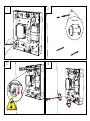 2
2
-
 3
3
-
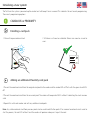 4
4
-
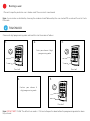 5
5
-
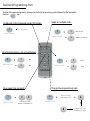 6
6
-
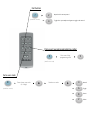 7
7
-
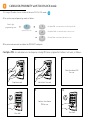 8
8
-
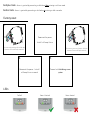 9
9
-
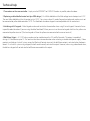 10
10
-
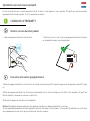 11
11
-
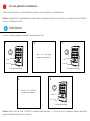 12
12
-
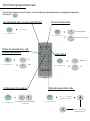 13
13
-
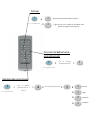 14
14
-
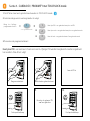 15
15
-
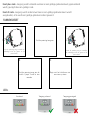 16
16
-
 17
17
-
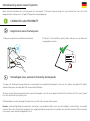 18
18
-
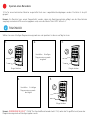 19
19
-
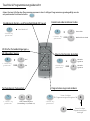 20
20
-
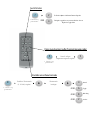 21
21
-
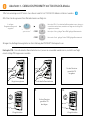 22
22
-
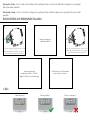 23
23
-
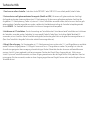 24
24
-
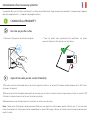 25
25
-
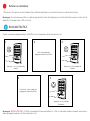 26
26
-
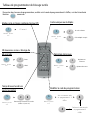 27
27
-
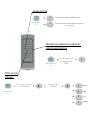 28
28
-
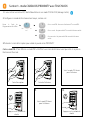 29
29
-
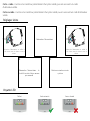 30
30
-
 31
31
-
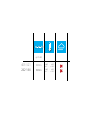 32
32
-
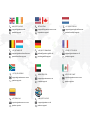 33
33
-
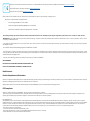 34
34
-
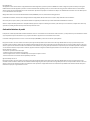 35
35
-
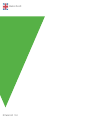 36
36
Paxton ins-20007 Handleiding
- Categorie
- Beveiligingstoegangscontrolesystemen
- Type
- Handleiding
in andere talen
- English: Paxton ins-20007 Operating instructions
- français: Paxton ins-20007 Mode d'emploi
- Deutsch: Paxton ins-20007 Bedienungsanleitung
Gerelateerde papieren
Andere documenten
-
Nice Automation MORX de handleiding
-
CARLO GAVAZZI BACC-KEYPAD-DC-U Handleiding
-
Locinox LOKQ4040 Handleiding
-
Rosslare AYC-Q64B Data papier
-
Abus Terxon SX de handleiding
-
Abus 4043158018127 de handleiding
-
Tyco PowerSeries Neo HS2128 Handleiding
-
Marantec Digital 525 de handleiding
-
Videx GSM4K System Manual
-
Abus 4043158054538 Handleiding